Mac si MacKnjige su vrlo tiha računala i u vrlo rijetkim slučajevima možete čuti rashladni sustav. Kada se ventilatori počnu oglasiti, to je znak da je procesor pod stresom i da mu je potrebna dodatna ventilacija. Kada corespotlightd koristi visoke resurse CPU na macOS, to ne bi trebao biti razlog za brigu.
corespotlightd to nije virus ili proces aplikacije instalirane na Mac.
Kuprini
Što je to corespotlightd?
Kako se iz naziva može zaključiti, corespotlightd je proces koji se bavi indeksiranjem datoteka pohranjenih na disk, poruke e-pošte, bilješke, oznake iz kalendara i podsjetnika i druge informacije, tako da ih korisnik može pronaći tijekom pretraživanja Spotlight Search. Je daemon (pozadinski proces) izvorni, operativnog sustava macOS.
Zašto corespotlightd koristi visoke resurse CPU?
corespotlightd koristi visoke resurse CPU kada kada na disk velika količina podataka je prenesena. To može uključivati slike i video zapise uvezene u aplikaciju Fotografije, veliku količinu poruka e-pošte kada dodate novi račun u aplikaciju Pošta ili druge datoteke prenesene u disk od vanjskih uređaja.
Kada proces indeksiranja traje dugo, moguće je da neke datoteke biti oštećene i proces corespotlightd za ulazak u petlju, što dovodi do pretjerane upotrebe CPU, čak i preko 100%.

Zatvoriti 158% CPU upotreba in Activity Monitor, je vrlo veliki postotak, na što bilo što Mac postaje bučno.
Što možete učiniti kada corespotlightd troši puno resursa CPU?
Ovaj problem ima različita rješenja, ovisno o uzroku koji ga stvara. Može se riješiti jednostavnim ponovnim pokretanjem Mac a moguće je formatirati jedinicu za pohranu i ponovno instalirati operativni sustav macOS.
1. Pokrenuti Mac
Kada je indeksiranje nekih podataka ušlo u petlju ili corespotlightd je u procesu s pogreškom, jednostavno ponovno pokretanje Mac može prekinuti ovaj proces. Nakon ponovnog pokretanja corespotlightd vrlo je vjerojatno da više neće koristiti veliki postotak CPU.
2. Ubiti corespotlightd in Activity Monitor
Prisilno izađi iz Activity Monitor Proces corespotlightd smanjit će potrošnju resursa barem na određeno vrijeme CPU.
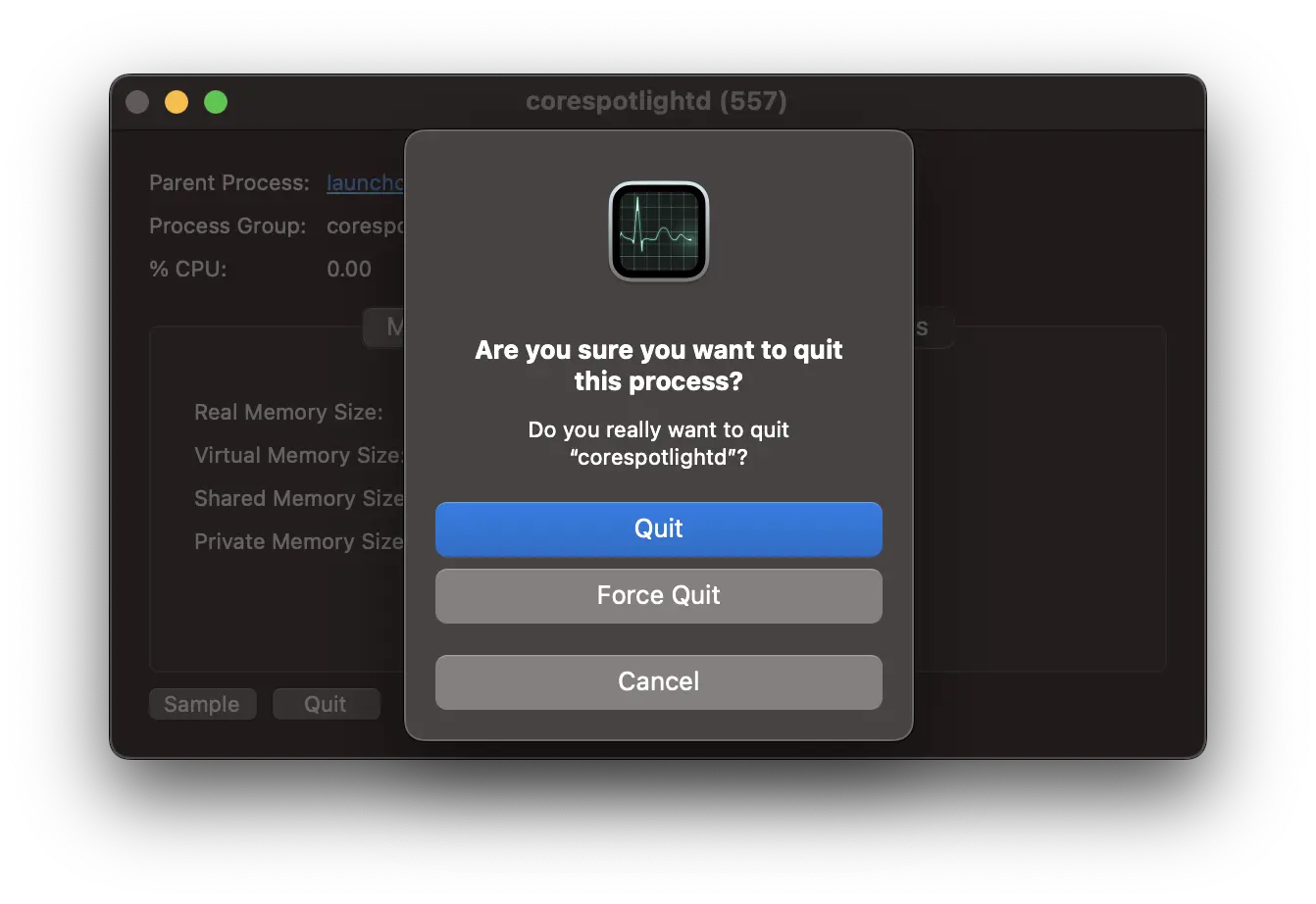
Proces će se automatski ponovno pokrenuti, a nakon ponovnog pokretanja postoje dobre šanse da više neće koristiti značajan postotak resursa CPU te da radi u optimalnim parametrima.
Alternativno, otvorite aplikaciju Terminal i pokrenite naredbu:
killall corespotlightd3. Uklanjanje nekih podataka iz indeksiranja
Kao što sam rekao na početku, Spotlight Search nudi rezultate iz aplikacija, razgovora, poruka e-pošte, dokumenata i mnogih drugih.
Uđi System Settings → Siri & Spotlight. Ovdje je popis kategorija iz kojih se daju rezultati pretraživanja. Sve što trebate učiniti je poništiti odabir ovih aplikacija.
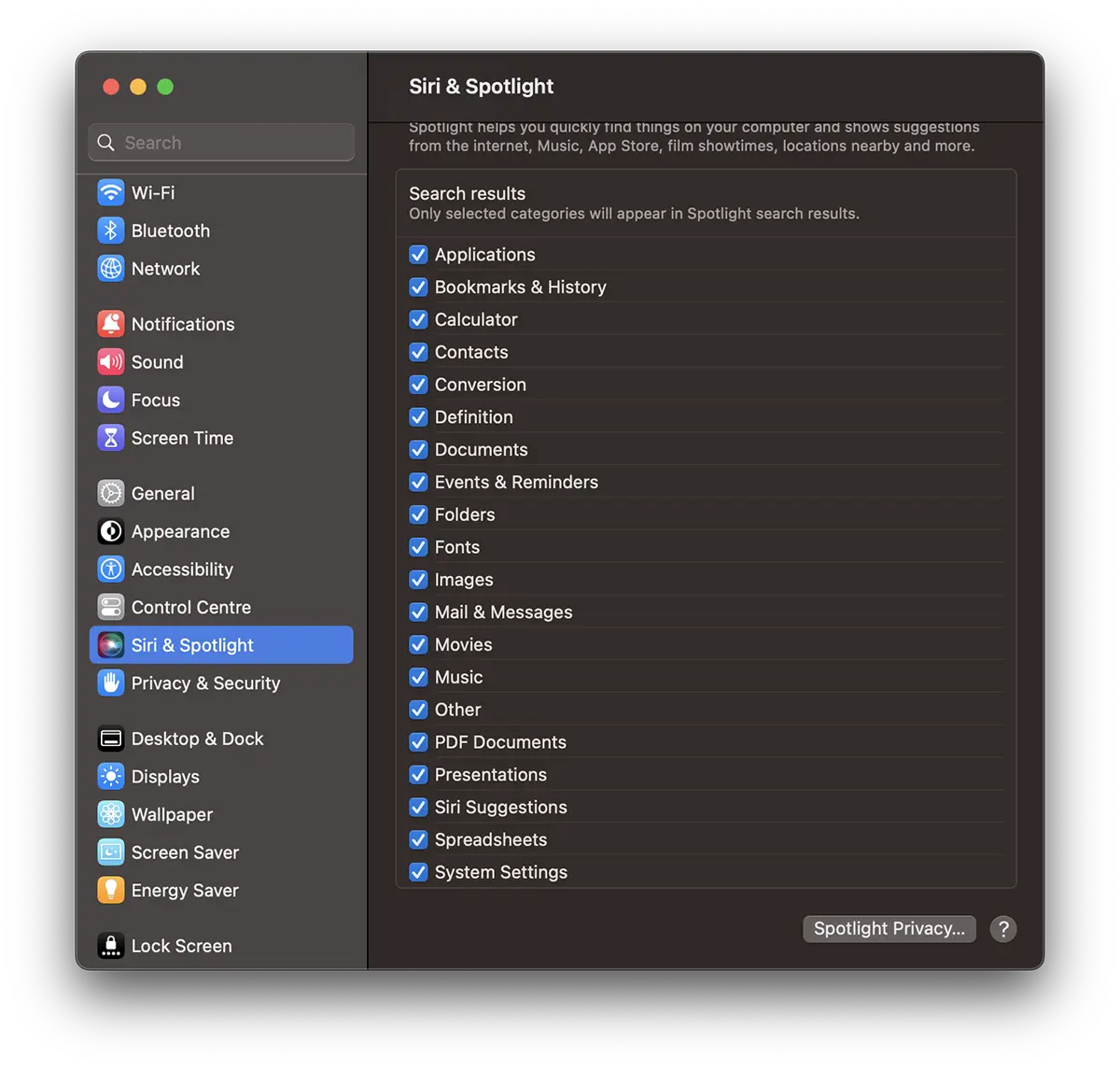
Većinu vremena problemi se javljaju prilikom indeksiranja poruka e-pošte. Poništite opciju indeksiranja za Mail & Messages, ponovno pokrenite Mac, zatim se prijavite Activity Monitor status procesa corespotlightd.
ti također eliminirati lokacije iz disk iz rezultata pretraživanja. Ako znate da imate particiju ili mape koje sadrže puno podataka, a nije nužno da se pojave u rezultatima pretraživanja, možete ih ukloniti.
In System Settings → Siri & Spotlight kliknite na Spotlight Privacy. Kliknite na "+" i dodajte lokaciju disk koje želite ukloniti iz indeksiranja. (Potpuni tutorial)
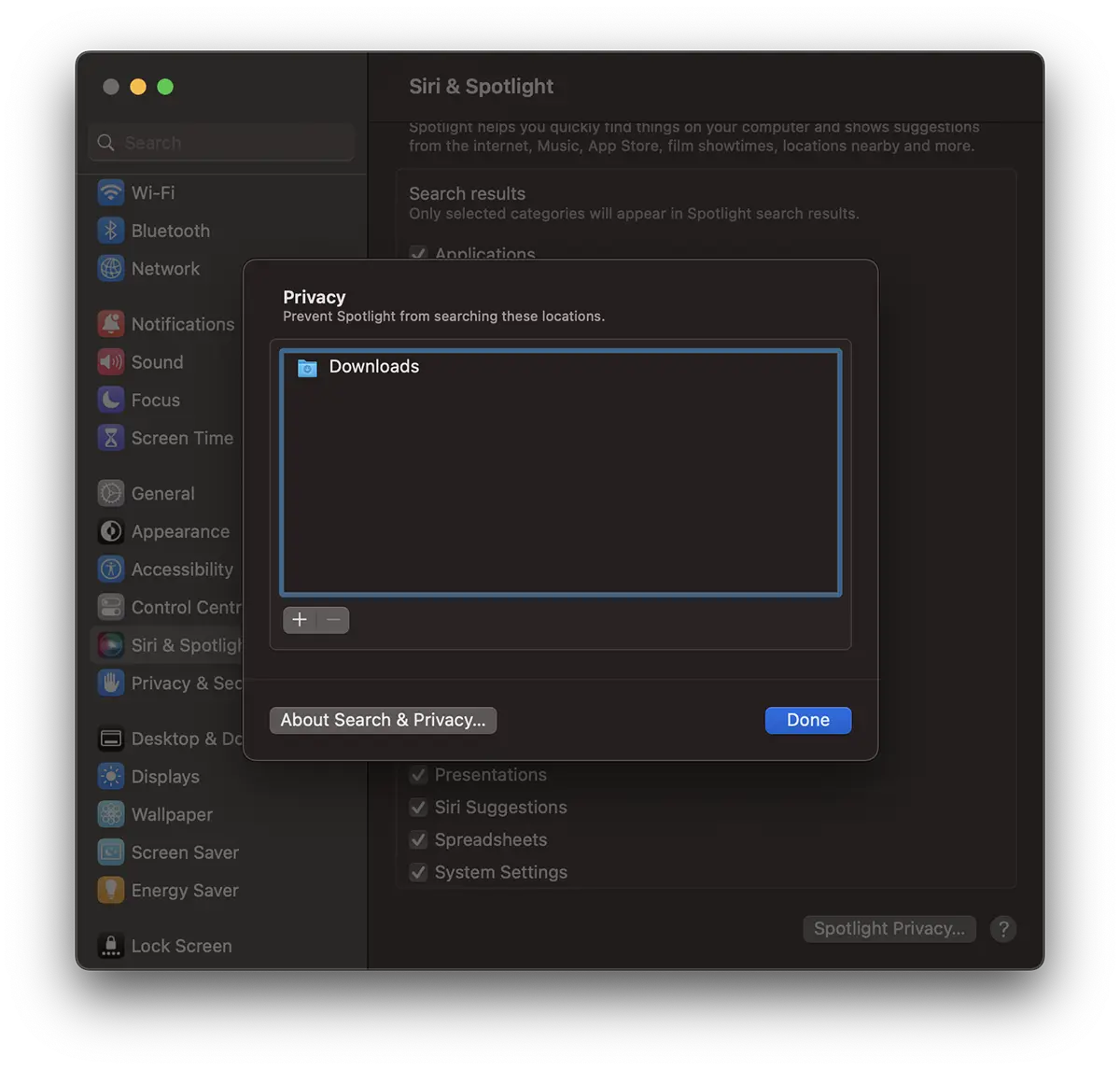
Kliknite "Gotovo" i dodana lokacija više neće biti prikazana u rezultatima pretraživanja na Mac.